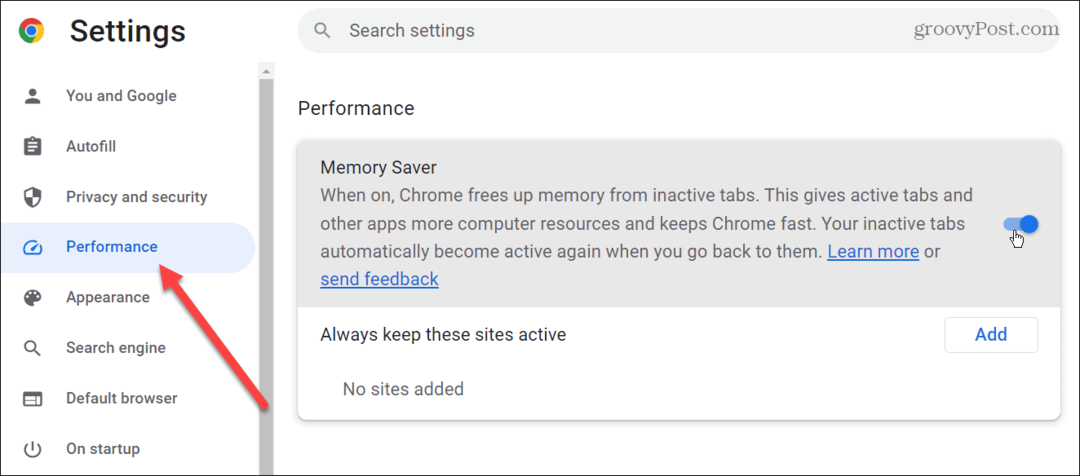So beheben Sie den Fehler „Verbindung zum App Store nicht möglich“ auf dem iPhone
Ipad Handy, Mobiltelefon Apfel Iphone Held / / August 08, 2023

Veröffentlicht

Haben Sie ein Problem mit der Verbindung zum App Store und erhalten die Fehlermeldung „Verbindung zum App Store kann nicht hergestellt werden“? Hier erfahren Sie, wie Sie das Problem beheben können.
Wenn Sie versuchen, eine App aus dem App Store auf das iPhone oder iPad herunterzuladen, wird manchmal eine Verbindungsfehlermeldung angezeigt. Der Fehler ist vage und frustrierend – Sie sollten das Problem „Verbindung zum App Store kann nicht hergestellt werden“ beheben.
Der Fehler kann mehrere Ursachen haben. Die meisten sind auf Probleme mit der Netzwerkverbindung zurückzuführen. Es kann jedoch auch andere Gründe haben, beispielsweise ein veraltetes System oder falsche Zeit- und Datumseinstellungen.
In dieser Anleitung zeigen wir Ihnen, wie Sie das Problem beheben, damit Sie die benötigten Apps auf Ihrem Gerät erhalten.
Prüfe deine Internetverbindung
Einer der ersten Orte, an dem Sie mit der Fehlerbehebung beginnen können, ist die Überprüfung Ihrer Internetverbindung. Es gibt ein paar einfache Einstellungen, die Sie auf dem iPhone oder iPad überprüfen können.
Wischen Sie von der oberen rechten Ecke des Bildschirms nach unten, um es aufzurufen Kontrollzentrum und stellen Sie sicher, dass die WLAN- und Mobilfunk-Tasten aktiviert sind. Sie können einen einfachen Reset durch Umschalten durchführen Flugzeug-Modus einige Sekunden lang einschalten und dann wieder ausschalten.
Überprüfen Sie anschließend, ob Sie eine Website über Safari oder einen anderen Browser erreichen können.
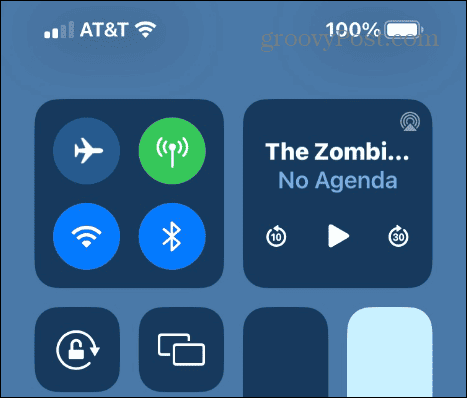
Schalten Sie VPN auf dem Gerät aus
Wenn Sie a verwenden VPN auf Ihrem iPhone, wie Privater Internetzugang, könnte Apple den Datenverkehr als verdächtig einstufen und Ihren Zugriff auf den App Store blockieren. Wenn Sie nachsehen, dass es eingeschaltet ist, können Sie es tun Schalten Sie das VPN auf Ihrem iPhone oder iPad aus und versuchen Sie, auf den Store zuzugreifen.
Wenn Sie das VPN nicht ausschalten möchten, versuchen Sie, den Server an einen anderen Standort zu verlegen, und versuchen Sie den Download erneut.
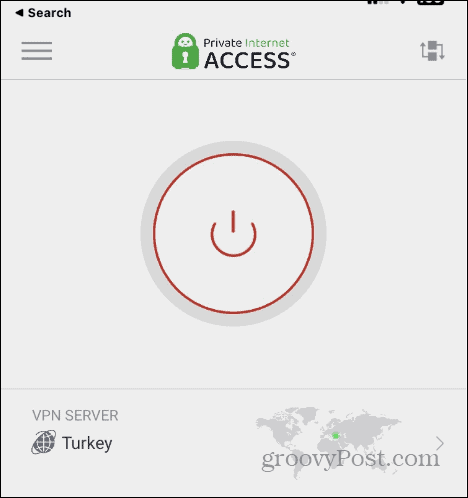
Überprüfen Sie die Server von Apple
Der Grund dafür, dass Sie nicht auf den App Store zugreifen können, ist möglicherweise überhaupt nicht Ihre Schuld. Die Server von Apple könnten ausgefallen sein. Apple hat eine Seite, auf der Sie nachsehen können, ob das Problem behoben ist.
Gehen Sie zum Apple-Systemstatusseite und prüfen Sie, ob der App Store oder andere Apple-Dienste aktiv sind. Wenn das Problem bei Apple liegt, müssen Sie warten und es erneut versuchen, wenn es wieder betriebsbereit ist.
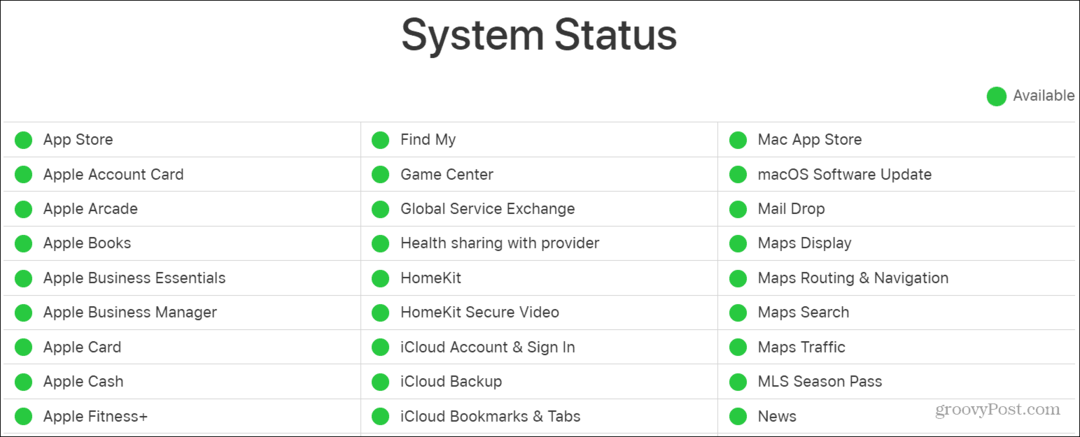
Schalten Sie Ihr iPhone aus oder starten Sie es neu
Wie bei einem Computer kann das Herunterfahren oder Neustarten Ihres iPhone oder iPad kleinere Störungen und eklatante Probleme beheben.
Wenn Ihr Gerät seit mehreren Tagen in Betrieb ist und Sie keine Verbindung zum App Store herstellen können, versuchen Sie es neu zu starten, um das Problem zu beheben. Wenn Sie keinen Neustart wünschen, können Sie das Telefon für einige Sekunden herunterfahren und dann wieder einschalten.
Die Art und Weise, wie Sie Ihr Telefon herunterfahren oder neu starten, variiert geringfügig zwischen den Modellen. Wenn Sie sich nicht sicher sind, schauen Sie sich an, wie es geht Schalten Sie das iPhone 13 aus oder starten Sie es neu oder höher oder ausschalten oder Starten Sie das iPhone X, 11 oder 12 neu.
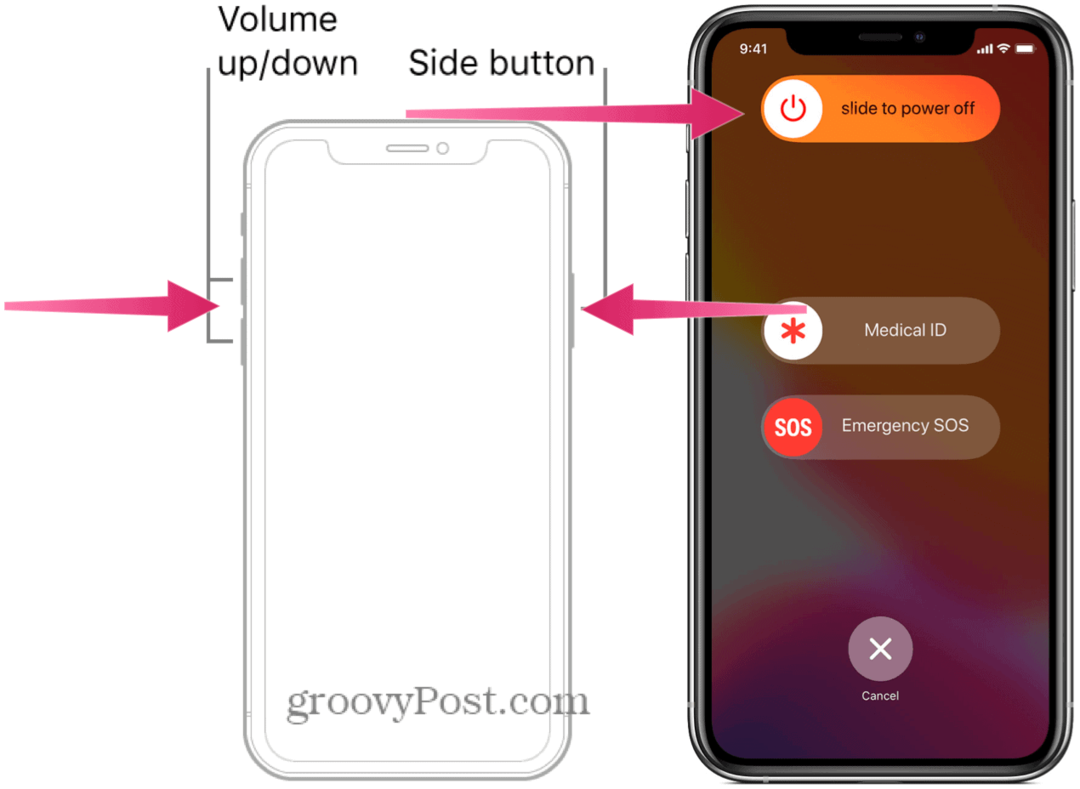
Überprüfen Sie die Zeit- und Datumseinstellungen
Wenn Uhrzeit und Datum auf Ihrem iPhone oder iPad nicht richtig eingestellt sind, kann dies Ihre Verbindung zum App Store beeinträchtigen.
Mit den folgenden Schritten können Sie ganz einfach sicherstellen, dass es richtig eingestellt ist.
So ändern Sie die Uhrzeit- und Datumseinstellungen auf Ihrem iPhone:
- Offen Einstellungen.
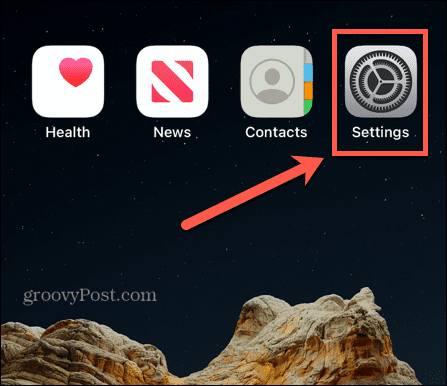
- Wählen Allgemein > Datum und Uhrzeit.
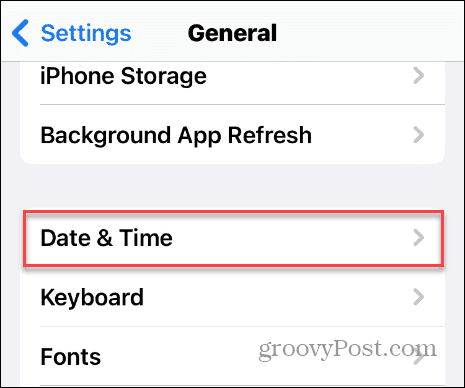
- Schalten Sie ein Automatisch einstellen schalten.
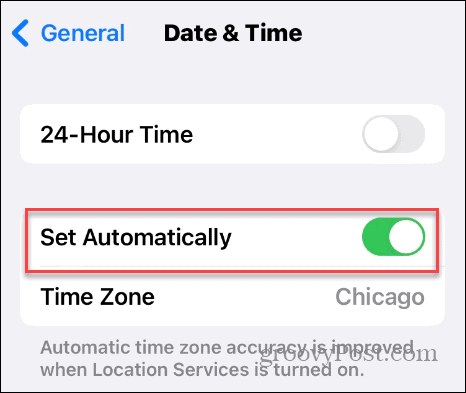
Aktualisieren Sie iOS auf dem iPhone oder iPad
Neben neuen Funktionen und Sicherheitspatches enthalten iOS-Updates auch Fehlerbehebungen, die bei Problemen mit der Verbindung zum App Store helfen können.
Dies gilt insbesondere für ältere Geräte mit veralteter Software – auch wenn automatische Updates sind deaktiviert.
Um nach iOS-Updates zu suchen, gehen Sie zu Einstellungen > Allgemein > Software-Update und installieren Sie alle gefundenen ausstehenden Updates.
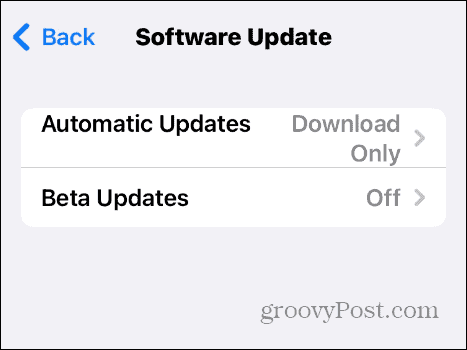
Netzwerkeinstellungen zurücksetzen
Wenn das Problem weiterhin besteht, können Sie Ihre Netzwerkeinstellungen auf Ihrem iPhone oder iPad zurücksetzen.
Mit dieser Option werden die DNS- und Proxy-Einstellungen auf die Werkseinstellungen zurückgesetzt und die von Ihnen konfigurierten WLAN-Anmeldeinformationen entfernt.
So setzen Sie die Netzwerkeinstellungen auf Ihrem iPhone zurück:
- Offen Einstellungen.
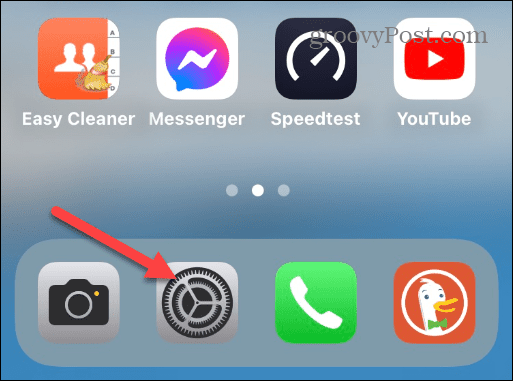
- Navigieren Sie zu Allgemein > iPhone übertragen oder zurücksetzen > Zurücksetzen Speisekarte.
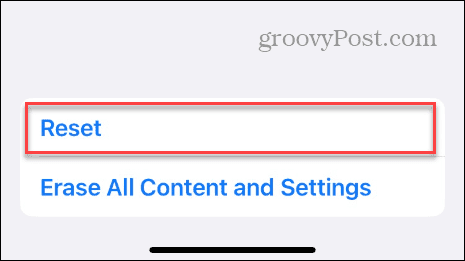
- Tippen Sie auf die Netzwerkeinstellungen zurücksetzen Option aus dem angezeigten Menü.
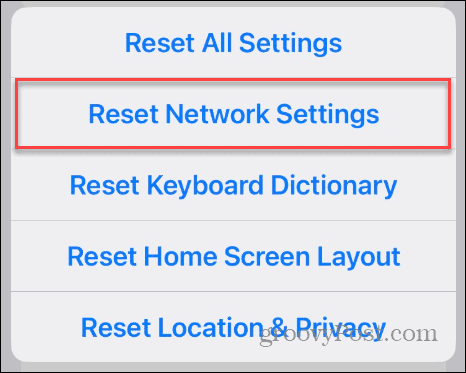
- Geben Sie Ihren Passcode ein und tippen Sie auf Netzwerkeinstellungen zurücksetzen Drücken Sie die Taste, um das Zurücksetzen zu bestätigen.
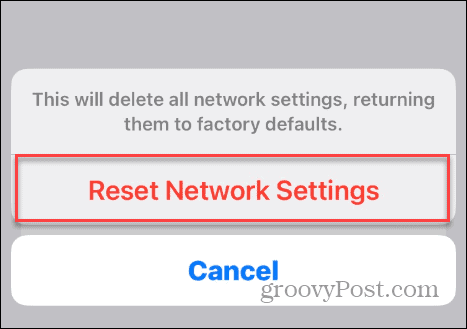
Sobald Sie die Schritte abgeschlossen haben, werden Ihre Netzwerkeinstellungen auf die Standardeinstellungen zurückgesetzt und Sie müssen erneut eine WLAN-Verbindung herstellen und versuchen, eine Verbindung zum App Store herzustellen.
Ändern Sie den DNS-Server
Eine andere Möglichkeit besteht darin, die zu ändern Domain-Name-System von Ihrem ISP zu einer Drittanbieter-Option wie Wolkenflare, OpenDNS, oder Öffentliches DNS von Google. Die Verwendung eines alternativen DNS kann schneller und zuverlässiger sein als der Ihres ISP und hilft beim Aufbau einer Verbindung zum App Store.
DNS auf iPhone oder iPad ändern ist ein fortgeschrittener Fehlerbehebungsschritt und die Ergebnisse können variieren. Navigieren Sie zu Einstellungen > WLAN > Netzwerkname > DNS konfigurieren und wählen Sie die aus Handbuch Möglichkeit.
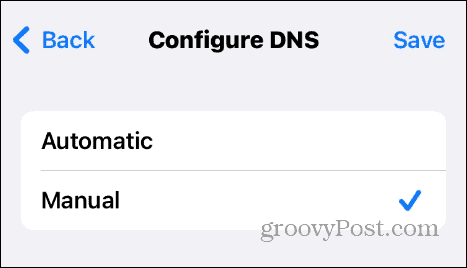
Wählen Server hinzufügen und geben Sie die DNS-Serveradresse ein, die Sie verwenden möchten.
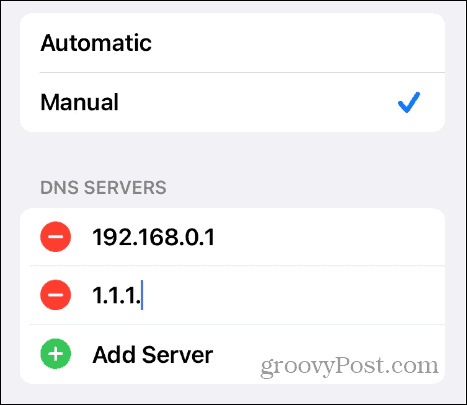
Setzen Sie Ihr iPhone oder iPad zurück
Wenn Sie als letzten Ausweg alle oben genannten Optionen ausgeschöpft haben, können Sie dies tun Setzen Sie Ihr iPhone oder iPad zurück um das Problem zu lösen. Diese Option ist extrem und die Chancen stehen gut, dass Sie sie nicht tun müssen.
Dennoch bleibt es eine Option, und Sie können Ihr Gerät zurücksetzen, ohne Ihre Daten zu verlieren, was wahrscheinlich die beste Option ist. Oder wenn Sie einen Neuanfang wünschen, können Sie dies tun Setzen Sie Ihr Gerät auf die Werkseinstellungen zurück.
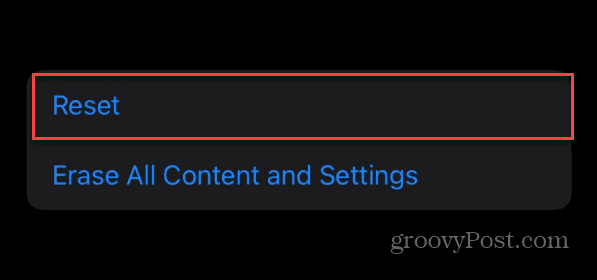
Beheben von Problemen mit iPhone und iPad
Wenn Sie beim Versuch, eine App oder ein Spiel herunterzuladen, die Fehlermeldung „Verbindung zum App Store kann nicht hergestellt werden“ erhalten Ihr iPhone oder iPad sollte mit einem der oben genannten Schritte zur Fehlerbehebung reibungslos funktionieren nochmal.
Möglicherweise müssen Sie andere Probleme auf Ihrem Telefon oder Tablet beheben. Beispielsweise müssen Sie möglicherweise eine Korrektur vornehmen Gmail funktioniert nicht auf dem iPhone oder ein "Letzte Zeile nicht mehr verfügbar" Fehler.
Manchmal führt Ihr Gerät auch Aktionen aus, wenn Sie es nicht berühren. In diesem Fall müssen Sie das Problem beheben Ghost Touch auf iPhone oder iPad.
Haben Sie Probleme mit Fotos und Videos? Lernen Fixieren der Video- und Fotoausrichtung auf dem iPhone.